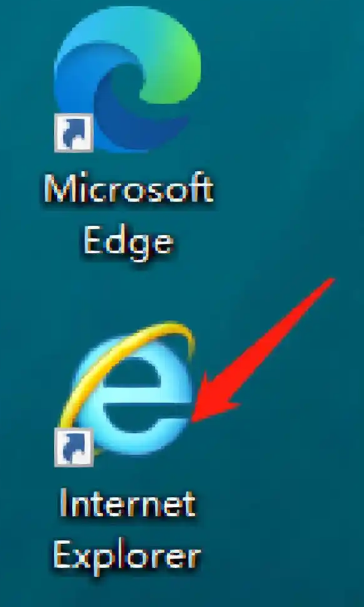
一、浏览器卡顿的常见原因
- 硬件资源不足
- CPU占用率过高(超过80%)
- 内存不足(特别是多标签页时)
- 硬盘读写速度慢(尤其是机械硬盘)
- 软件问题
- 浏览器缓存和历史记录过多
- 扩展程序/插件过多或冲突
- 浏览器版本过旧
- 系统驱动不兼容
- 网络因素
- 网络连接不稳定
- DNS解析问题
- 代理/VPN设置不当
- 恶意软件影响
- 广告软件、挖矿脚本
- 浏览器劫持程序
二、详细解决方法教程
方法1:基础清理与优化
- 清除浏览器缓存
- Chrome: Ctrl+Shift+Del → 选择”时间范围”为”所有时间” → 勾选所有选项 → 清除数据
- Firefox: 选项 → 隐私与安全 → Cookie和网站数据 → 清除数据
- 禁用或移除不必要扩展
- 地址栏输入:
chrome://extensions/或about:addons(Firefox) - 关闭不常用的扩展,特别是广告拦截类、VPN类扩展
- 地址栏输入:
- 更新浏览器
- Chrome: 设置 → 关于Chrome
- Firefox: 帮助 → 关于Firefox
方法2:高级性能优化
- 启用硬件加速
- Chrome: 设置 → 系统 → 使用硬件加速(如果可用)
- Firefox: 选项 → 常规 → 性能 → 取消”使用推荐的性能设置” → 勾选”使用硬件加速”
- 限制标签页内存占用
- Chrome地址栏输入:
chrome://flags/#high-efficiency-mode→ 启用 - Firefox:
about:config→ 搜索browser.tabs.unloadOnLowMemory→ 设为true
- Chrome地址栏输入:
- 调整内容设置
- 禁用自动播放视频:设置 → 网站设置 → 声音/自动播放
方法3:系统级优化
- 检查任务管理器
- Shift+Esc (Chrome专用) 或 Ctrl+Shift+Esc (系统任务管理器)
- 结束高内存/CPU占用的进程
- 调整虚拟内存
- 控制面板 → 系统 → 高级系统设置 → 性能设置 → 高级 → 虚拟内存更改
- 磁盘清理
- 运行
cleanmgr清理系统垃圾文件 - 对系统盘进行碎片整理(机械硬盘)
- 运行
方法4:网络优化
- 刷新DNS缓存
- 命令提示符运行:
ipconfig /flushdns
- 命令提示符运行:
- 更换DNS服务器
- 网络设置 → 更改适配器选项 → 右键当前连接 → 属性 → IPv4 → 使用以下DNS:
- 推荐: 8.8.8.8(Google)或1.1.1.1(Cloudflare)
- 重置网络设置
- 命令提示符依次运行:
netsh winsock reset netsh int ip reset
方法5:终极解决方案
- 浏览器重置
- Chrome: 设置 → 重置设置 → 将设置恢复为原始默认值
- Firefox: 帮助 → 故障排除信息 → 刷新Firefox
- 创建新的浏览器配置文件
- Chrome:
chrome://settings/manageProfile - Firefox: 地址栏输入
about:profiles
- Chrome:
- 考虑更换浏览器
- 低配电脑推荐: Firefox(严格模式)、Edge(效率模式)
- 高配电脑推荐: Chrome、新版Opera
三、预防措施
- 日常维护习惯
- 每周清理一次浏览器缓存
- 每月检查一次扩展程序
- 避免同时打开过多媒体密集型网站
- 硬件升级建议
- 内存升级至至少8GB(现代浏览器推荐16GB)
- 考虑使用SSD替代机械硬盘
- 确保显卡驱动为最新版本
- 安全防护
- 安装可靠的杀毒软件
- 定期扫描广告软件和恶意程序
- 避免访问可疑网站
四、特殊情况处理
- 特定网站卡顿
- 尝试禁用该网站的JavaScript(临时解决方案)
- 使用阅读模式或简化版网站(如m.facebook.com)
- 视频播放卡顿
- 降低视频分辨率
- 禁用硬件加速(某些老旧显卡可能反而更差)
- 滚动时卡顿
- Firefox:
about:config→layers.acceleration.force-enabled→ true - Chrome:
chrome://flags/#enable-gpu-rasterization→ 启用
- Firefox:
通过以上系统性的解决方案,大多数浏览器卡顿问题都能得到有效改善。如问题持续,建议考虑重装系统或咨询专业技术人员。